【簡単!】iPadからiPadにアプリとアプリデータの引き継ぎ方法
この記事では、旧iPad/iPhoneで使用していたアプリやデータを新しいデバイスに方法に引き継ぐ方法ついて詳しく解説します。
新しいiPad/iPhoneを手に入れたら、旧iPad/iPhoneで使用していたアプリやデータを新しいデバイスに引き継ぎたいと思うことでしょう。幸いにも、iPadやiPhoneの間でアプリの引き継ぎは簡単に行うことができます。この記事では、iPad/iPhoneからiPad/iPhoneへのアプリの引き継ぎ方法について詳しく解説します。手順に従って進めれば、短時間で新しいiPadにアプリを移行することができます。
目次隠す
方法1、App Storeを利用した手動でのアプリの再ダウンロード
App Storeを利用すると、手動で古いiPadのアプリを新しいiPadに移行することができます。次の手順に従って進めれば、アプリの引き継ぎがスムーズに行えます。
1.新しいiPadでApp Storeを開く:
新しいiPadのホーム画面からApp Storeをタップして開きます。
2.「購入済み」セクションを探す:
App Storeの下部メニューで、「今日」「ゲーム」「アプリ」「アップデート」「検索」などのタブの中から、「購入済み」を探します。
3.古いiPadで使用していたアプリを見つける:
「購入済み」セクションで、古いiPadで使用していたアプリのリストが表示されます。スクロールして目的のアプリを見つけます。
4.アプリを再ダウンロードする:
目的のアプリの横にある「ダウンロード」ボタンをタップして、アプリの再ダウンロードを開始します。すべてのアプリを移行したい場合は、「すべてダウンロード」をタップします。
5.新iPadで同じApple IDアカウントでログインする:
アプリを再ダウンロードする際に、新iPadからApp Storeを開き、同じApple IDアカウントでログインします。画面下部の「ライブラリ」をタップします。
6.新iPadで、App Storeを開く:
「ダウンロード中」または「ダウンロード済み」のタブをタップします。移行したアプリが表示されます。アプリを開くには、アイコンをタップします。
ご注意:古いiPadと新しいiPadで同じApple IDを使用していることを確認してください。同じApple IDでログインしている場合、App Storeで購入済みのアプリを再ダウンロードすることができます。
一部のアプリは、古いiPadのバージョンや新しいiPadの互換性によっては利用できない場合があります。その場合、App Storeで代替のアプリを探す必要があります。アプリのデータや設定は自動的に移行されないため、新しいiPadにアプリを再ダウンロードした後は、必要なデータや設定を個別に復元する必要があります。
この方法が機能しない場合、または別のApple IDからアプリを転送したい場合は、次の方法を試してください。
方法2、AnyTransを使ってアプリを引き継ぐ
AnyTransはiTunesの代替ソフトウェアであり、iPhone、iPad、およびiPodを一つのプログラムで簡単に管理できる最初のソフトウェアで、音楽の伝送、写真の伝送、USBにのデータ伝送、ストレージの最適化、スマホ間のデータ移行など様々の機能が備えます。AnyTransを利用することで、任意のiOSデバイスと他のデバイスやパソコン間でデータを自由に移動することができます。さらに、高速な同期機能により、アプリやアプリデータを簡単に同期することができます。そして、一括で選択して転送する自由もありますので、機種変更の際に非常に便利です。
ぜひAnyTransをダウンロードして体験し、iPadからiPadへのアプリとデータの移行をスムーズに行いましょう。
1.AnyTransを起動して、2台のiPadまたはiPhoneをコンピュータに接続します > メニューから古いデバイスを選択します。ここでは、iPhoneを例にして紹介します。iPadでは同じ操作です。
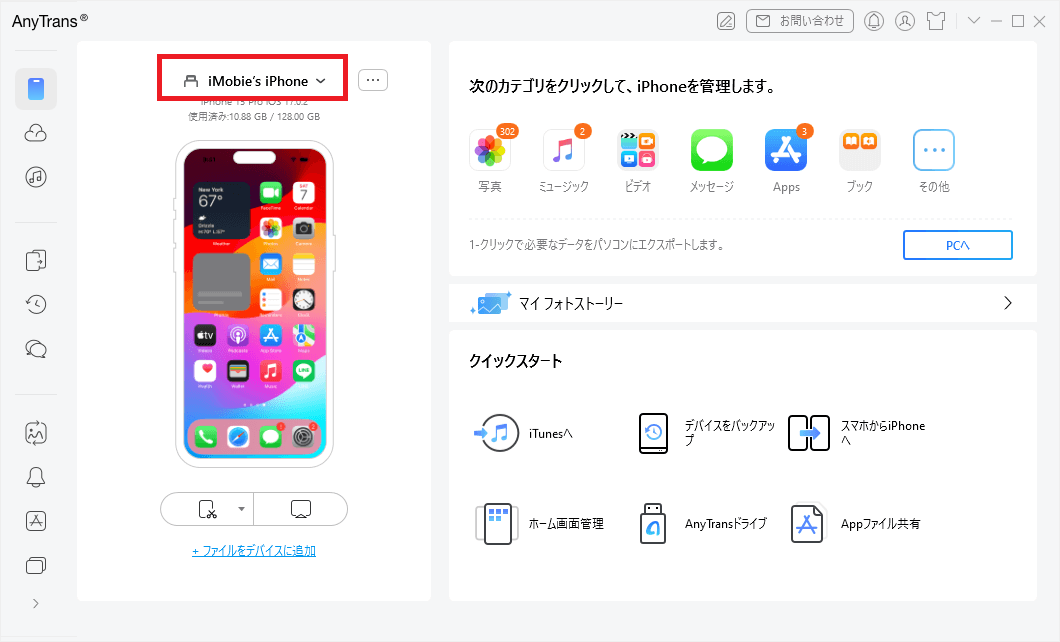
古いiPhoneを選択
2. 転送したいアプリのあるiPhoneのデータ個別管理画面に入ります > 「Apps」に入ります。
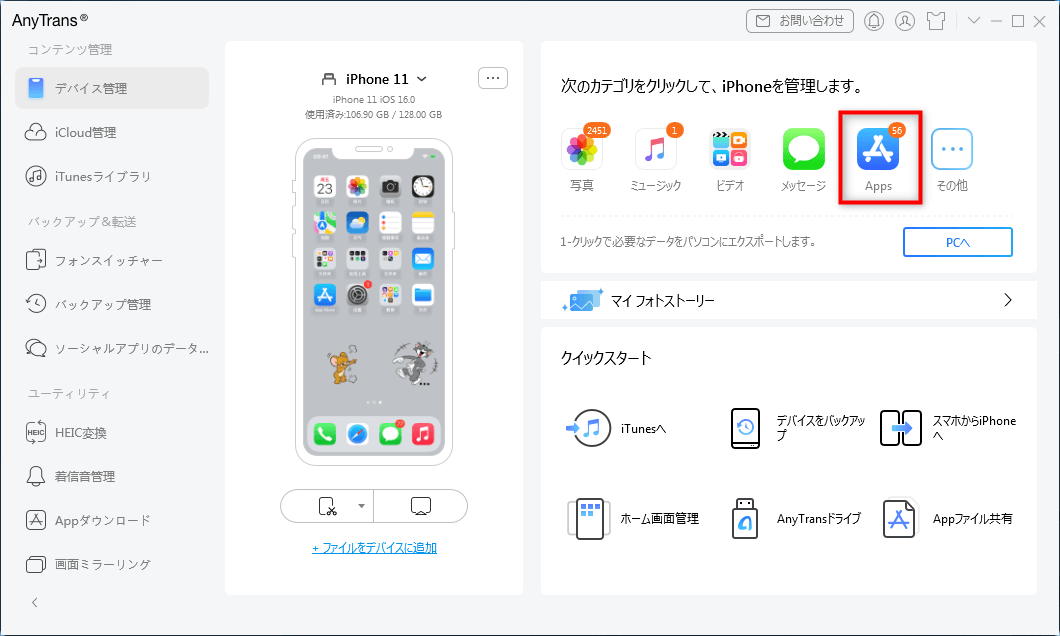
「Apps」に入る
3.新しいデバイスに移行したい場合、アプリを選択し、右上の「デバイスへ」ボタンをクリックします。
パソコンにバックアップする場合、「その他」をクリックし、「Appライブラリにダウンロード」ボタンをクリックしてください。これにより、将来的に他のデバイスにアプリをインストールする必要がある場合でも、パソコンのAppライブラリからダウンロードできますので、App Storeからソフトウェアが削除されても心配する必要はありません。
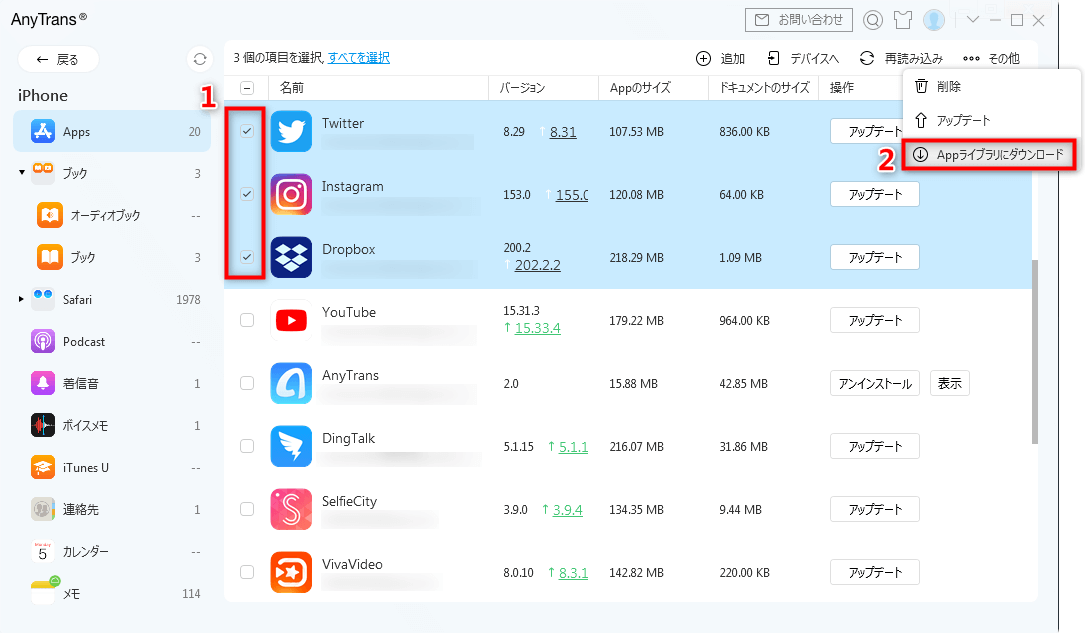
「Appライブラリにダウンロード」ボタンをクリック
とても簡単でしょう。アプリだけでなく、アプリデータも問題なく移行できます。また、AnyTransは以下の利点があります。
- 高速な同期機能:AnyTransは高速な同期機能を備えており、アプリやその他のデータを迅速かつ効率的に同期することができます。時間を節約しながらデータを移行できます。
- 柔軟な転送オプション:AnyTransでは、アプリを一括で選択して転送することができます。これにより、新しいデバイスに必要なアプリのみを選んで移行することができます。
- 多機能:AnyTransはデータ管理だけでなく、データの復元、画面ミラーリング、録画、スクリーンショットなど10以上の便利な機能があります。
- LINEトーク履歴:機種変更時にはLINEの公式方法よりも、14日以上のLINEトーク履歴を移行することが可能です。AndroidやiPhoneを問わず、LINEチャット履歴を簡単かつ完全にバックアップできます。
いかがでしょうか。今すぐダウンロードして体験してみましょうか。
方法3、iTunesを使ったアプリの同期とバックアップ
この方法はiTunes 12.0 以降をご利用の場合には使いません。古いiPadから新しいiPadにアプリを移行するには、iTunesを使う方法があります。この方法は、古いiPadのバックアップを作成して、新しいiPadに復元するというものです。以下の手順に従ってください。
1.古いiPadをコンピュータに接続する:
最初に、古いiPadをUSBケーブルでコンピュータに接続します。iTunesが自動的に起動しない場合は、手動で起動してください。
2.デバイスを選択する:
iTunes内で、古いiPadが接続されていることを確認します。画面上部のデバイスアイコンをクリックして、古いiPadを選択します。
3.アプリの同期設定を確認する:
左側のメニューバーで、「アプリ」をクリックします。そして、アプリの同期設定を確認します。
4.アプリを新しいiPadに同期する:
同期したいアプリを選択し、画面右下の「適用」(または「同期」)をクリックします。
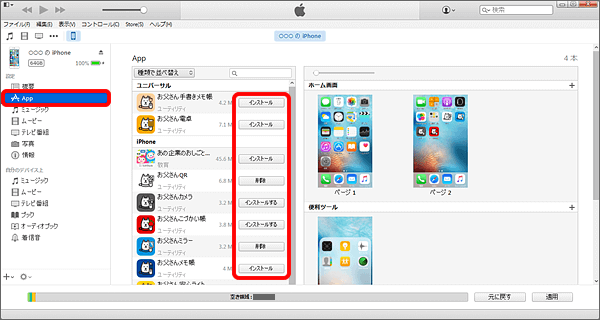
写真元:softbank.jp
同期設定を確認した後、新しいiPadを接続します。デバイスアイコンをクリックして新しいiPadを選択し、アプリの同期を開始します。同期が完了すると、古いiPadのアプリが新しいiPadに移行されます。
この方法では古いバージョンの iTunes を使用する必要があるため、さまざまな問題が発生する可能性があります。また、一部のアプリはライセンスや互換性の問題で移行できない場合があります。この方法でソフトウェアを転送できない場合は、2 番目の方法を参照してください。
方法4、iCloudを利用したアプリの自動ダウンロード
iCloudを使って古いiPadのアプリを新iPadに移行する方法を説明します。
1.まず、古いiPadでiCloudバックアップを作成します。設定アプリを開き、「Apple ID」 > 「iCloud」 > 「iCloudバックアップ」の順にタップします。「今すぐバックアップ」をタップして、バックアップを開始します。完了するまで待ちます。
2.次に、新しいiPadで初期設定を行います。電源ボタンを押して起動し、言語と国を選択します。「Wi-Fiネットワークに接続する」画面でWi-Fiに接続します。「データとプライバシー」画面で「続ける」をタップします。
3.「移行元のデバイスから移行する」画面で「別の方法で移行する」をタップします。「復元元の選択」画面で「iCloudバックアップから復元する」をタップします。
4.Apple IDとパスワードを入力してサインインします。「バックアップの選択」画面で、古いiPadのバックアップを選択します。「復元」をタップして、バックアップのダウンロードと復元を開始します。完了するまで待ちます。
移行後は、必要に応じてアプリの設定やデータの同期などを行ってください。
以上が、iCloudを使って古いiPadのアプリを新iPad移行する方法です。この方法は、Wi-Fi環境が必要で、選択的にバックアップや復元することができません。また、iCloudの5GBの無料容量を超えないようにも注意してください。
まとめ
iPadからiPadへのアプリの引き継ぎは、AnyTransやApp Store、iTunesを適切に活用することで簡単に行うことができます。新しいiPadで旧iPadで使用していたアプリを再ダウンロードしたり、バックアップから復元したりすることで、すぐに新しいデバイスで使い慣れたアプリを利用できます。引き継ぎの手順を正確に実行し、大切なアプリやデータを新しいiPadに移行させましょう。
製品関連の質問? 迅速な解決策については、サポートチームにお問い合わせください >
